Google Chrome でホームページを設定する方法を学ぶのは簡単ですが、非常に価値があります。これにより、最も頻繁にアクセスする Web サイトにすばやくアクセスできるようになります。これは、お気に入りの報道機関、お気に入りのソーシャル メディア サイト、または仕事で最初にアクセスする必要がある重要なサイトなどです。
どの Web サイトをホームページとして選択する場合でも、Google Chrome を使用するとプロセスが非常に簡単になります。ホームページを設定すると、ブラウザ内にアイコンが表示され、それをクリックすると、[設定] で選択したページに即座に移動します。
- 現在入手可能な最高の Chromebook
- Chrome ダークモードをオンにする方法をご覧ください
- Chrome の恐竜ゲームをハッキングする方法
この機能の唯一の不満は、ホームページが新しいタブではなく、常に現在選択されているタブで開かれることです。したがって、タブでアクティブにブラウジングまたは作業している間は、ホームページ ボタンをクリックしないでください。もちろん、これはかなりイライラしますが、ホームページ機能全体の有用性が妨げられるわけではありません。
以下に、Google Chrome でホームページを設定するプロセスをわかりやすく説明した手順を示します。ホームページを選択したら、手順を再度実行するだけで、別の Web サイトに変更できます。
複数のサイトにアクセスしてブラウジング セッションを開始したい場合に備えて、Chrome で複数のホームページを設定する手順も記載しています。
Google Chromeでホームページを設定する方法
1.新しい Chrome ウィンドウを開くと、ブラウザでホームページを設定するプロセスに入ることができます。

2. Chrome ブラウザ ウィンドウの右上隅にある三点ボタンをクリックし、開いたメニューから [設定] を選択します。
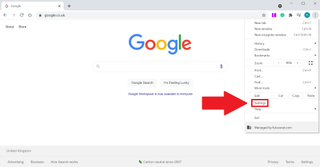
3. Chrome の [設定] ページが別のタブで開きます。右側に、サブカテゴリのコレクションが表示されます。このリストで「外観」を選択します。
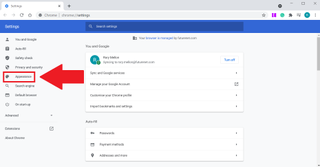
4. [設定] の [外観] メニューが表示されたので、実際にブラウザにホームページ ボタンが表示されるようにする必要があります。これを行うには、[ホーム ボタンを表示] トグルを選択します。
トグルが青に変わるので、アクティブ化されていることがわかります。
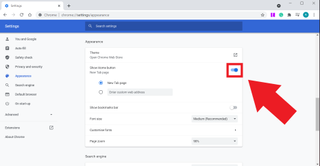
5.ホームページ機能をオンにしたので、希望するホームページを選択できます。
ホームページを新しいタブにして、Google 検索ボックスと最も頻繁にアクセスするサイトへのショートカットを表示するだけの場合は、[新しいタブ ページ]オプションを選択します。
その下に空のボックスがあり、そこにホームページとして任意の Web サイトを配置できます。URLを入力するだけです。
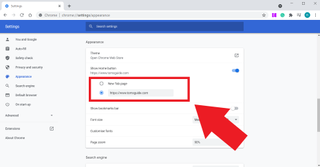
これで、Google Chrome ホームページが設定されました。すぐにアクセスしたいときはいつでも、アドレスバーの左側にある家のような「ホームページを開く」ボタンをクリックするだけです。これ以上にシンプルなことはありません。
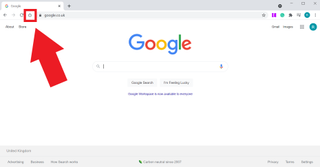
Google Chromeで複数のホームページを設定する方法
1.ホームページとして設定するすべての Web ページのChrome タブを開きます。含めたくないページの タブは必ず閉じてください。
2.前のセクションで説明したように、Chrome メニュー ボタンをクリックし、[設定] を選択します。次に、左側のオプションのリストで 「起動時」を選択します。
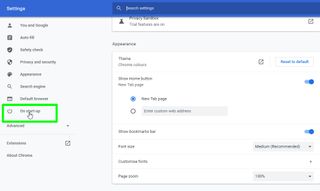
3. [特定のページまたは一連のページを開く]オプションを選択します。次に、[現在のページを使用]をクリックすると、ブラウザを起動するたびに現在 Chrome タブに表示されているすべてのページが開きます。
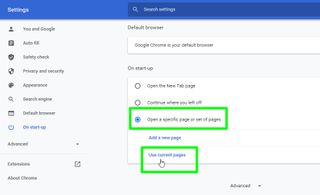
4.または、[新しいページの追加] をクリックして、ホームページとして設定する Web ページの URL を入力するか、その Web アドレスをコピーしてボックスに貼り付けます。
追加するホームページの数だけこれを繰り返します。Chromeを再起動する と、お気に入りの Web ページがすべて新しいタブで自動的に開きます。
